- Accueil >
- HWS >
- Ressources >
- Rubrique Aide Hosteur
Contact blacklisté
Un contact blacklisté est un contact qui ne recevra plus vos emails. Autrement dit, vos campagnes ne lui seront plus envoyées car il a été exclu de vos listes d’envoi, et cela pour diverses raisons.
Un contact est blacklisté de façon automatique dans les cas suivants :
- Il s’est désinscrit de vos emails ;
- Il a marqué vos emails comme « SPAM » ;
- Un email qui lui a été envoyé antérieurement a été considéré comme un hard bounce (l’adresse email du destinataire n’est pas valide, c’est-à-dire qu’elle n’existe pas ou n’existe plus).
Cependant, il vous est possible de blacklister vous-même un contact ou d’importer des contacts à blacklister.
Remarque : les contacts blacklistés ne sont pas supprimés de vos listes de contacts.
Comment blacklister manuellement un contact
1. Accédez à la page des Contacts et sélectionnez la liste où se trouvent les contacts que vous voulez blacklister, ou choisissez d’afficher tous vos contacts.
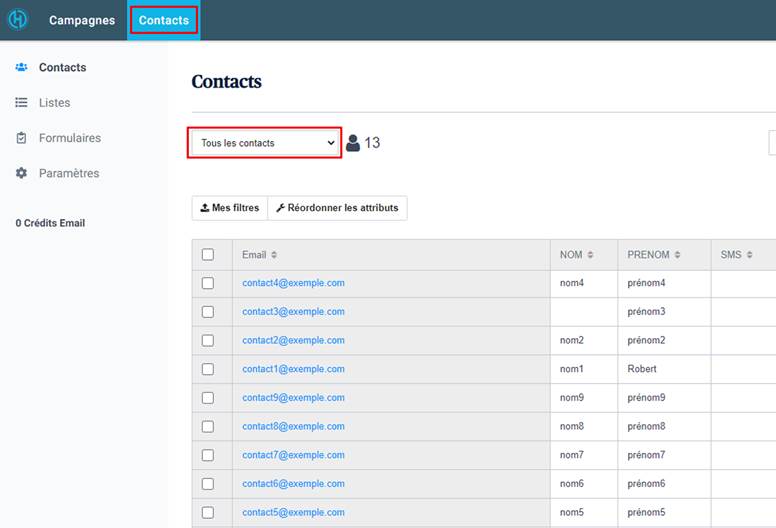
Remarque : vous pouvez aussi lancer une recherche si vous voulez retrouver un ou plusieurs contacts particuliers (consultez notre guide « Comment rechercher des contacts » pour en savoir plus) et ensuite les blacklister.
2. Sélectionnez les contacts à blacklister en les cochant, puis cliquez sur Action > Blacklister.
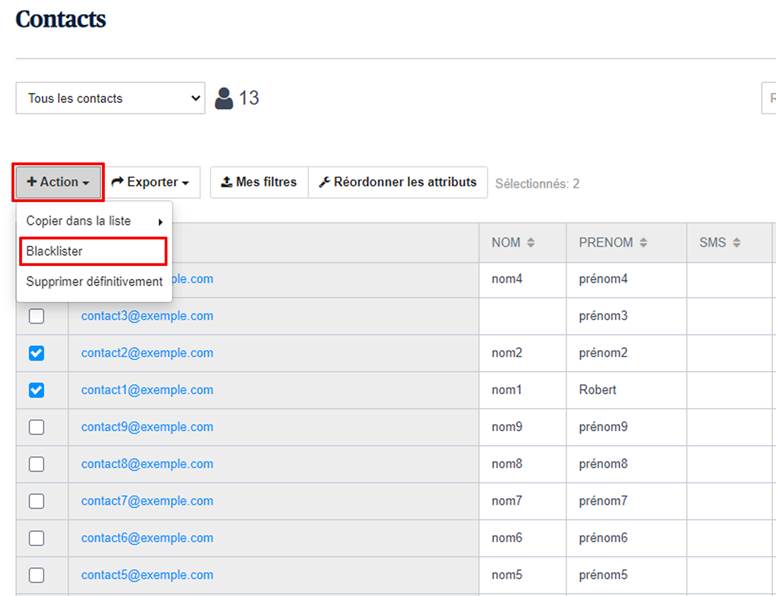
3. Confirmez votre action.
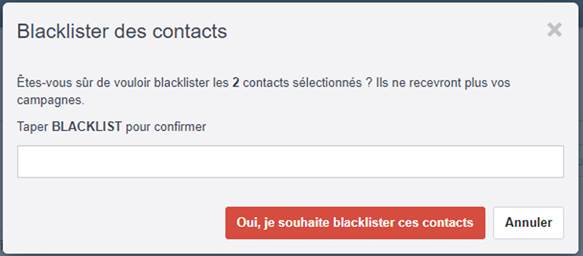
4. Le processus sera immédiatement lancé.
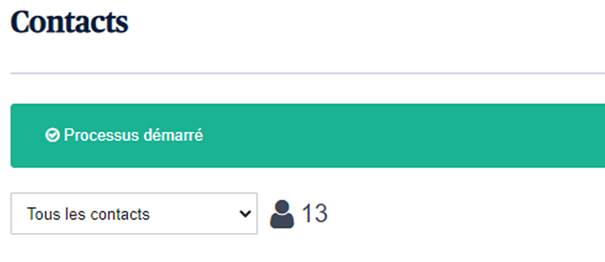
5. Vous reconnaîtrez facilement les contacts blacklistés : ils s’afficheront en rouge avec un symbole comme sur l’image ci-dessous.
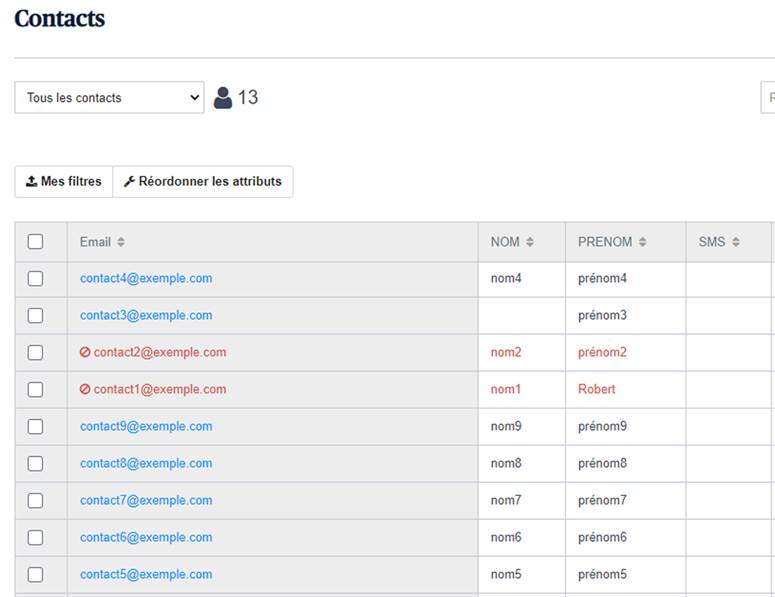
Remarque : après avoir blacklisté des contacts et une fois que le processus a démarré, il se peut que vous ayez besoin d’actualiser la page pour que les modifications s’affichent.
Comment importer des contacts à blacklister
Vous pouvez blacklister vos contacts lors de leur importation. Pour cela, importez-les normalement (téléchargez un fichier ou copiez / collez vos contacts), comme indiqué dans la documentation « Importer des contacts à partir d’un fichier Excel ».
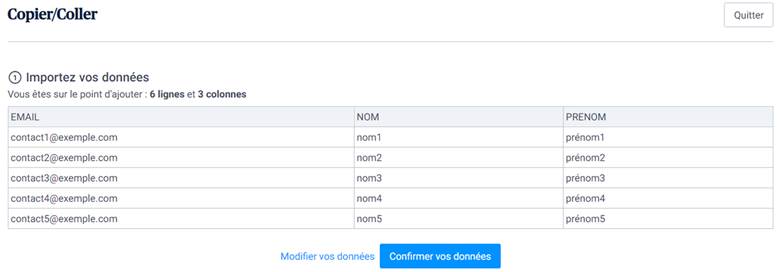
A l’étape finale du processus d’importation, activez l’option « Blacklister les contacts emails importés ».
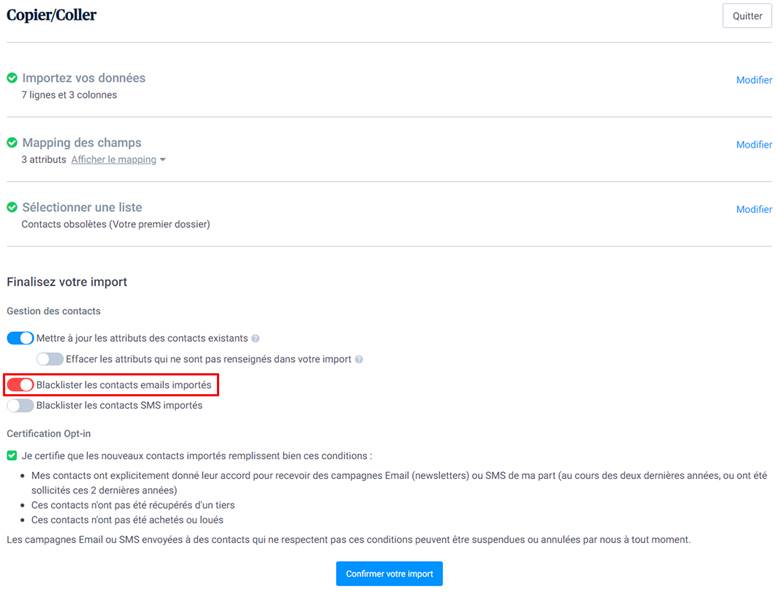
Remarque : en activant l’option « Blacklister les contacts emails importés », tous les contacts dans le fichier importé seront donc blacklistés.
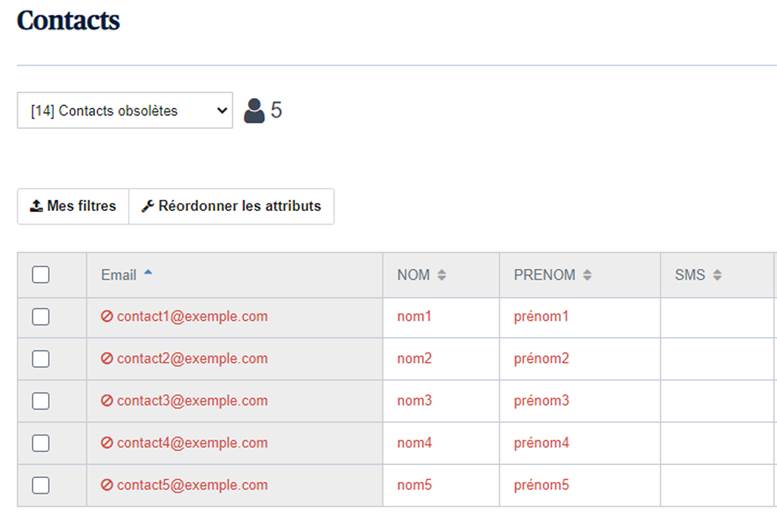
A présent, vous savez pourquoi vos contacts sont blacklistés et comment les blacklister manuellement.
